Бажаю послухати улюблене варення? Google Play Music - це гарне місце для початку. Це частина сервісної лінії Google Play, яка пропонує послугу потокової передачі музики та подкастів. За замовчуванням звичайні користувачі можуть безкоштовно завантажувати та слухати до 50 000 пісень. Однак платна підписка пропонує потокове передавання на вимогу будь-якої пісні з каталогу Google Play Music та YouTube Music Premium.
У цій статті ми перевіримо, як встановити та використовувати Google Play Music на Linux Mint.
Google Play Music на Linux Mint
Офіційно для Google Play Music немає настільного клієнта. Однак є 3рд-доступний варіант вечірки - GPMDP (Google Play Music Desktop Player). Це міжплатформенний клієнт Google Play Music з відкритим кодом для Windows, MacOS та Linux.
Ще однією цікавою функцією, яку пропонує GPMDP, є використання смартфона як пульта дистанційного керування. Встановіть програму GPMDP на свій смартфон (Android та iOS) і керуйте відтворенням прямо з дивана!
Перевірте офіційний веб-сайт GPMDP.
Встановіть Google Play Music на Linux Mint
Клієнт GPMDP офіційно доступний у різних формах. На офіційному веб-сайті ви можете отримати пакети DEB та RPM для системи Linux. Що стосується нашої цільової системи (Linux Mint), нам знадобиться лише пакет DEB. На додаток до цього, він також доступний у магазинах Snapcraft та Flathub.
Моя особиста рекомендація - використовувати snap / flatpak для встановлення будь-якого додатка (якщо це можливо), оскільки він пропонує набагато більше контролю та гнучкості. Давайте перейдемо до встановлення GPMDP!
Встановіть GPMDP за допомогою DEB
По-перше, нам потрібно взяти пакет DEB. Перейдіть на офіційний веб-сайт GPMDP.
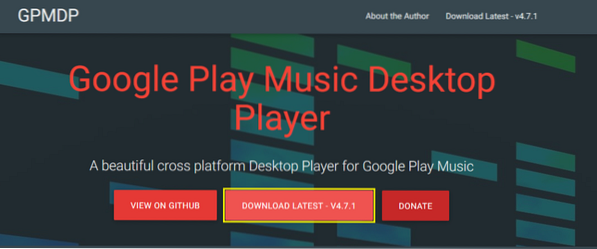
Натисніть кнопку завантаження, а потім натисніть кнопку «Linux».
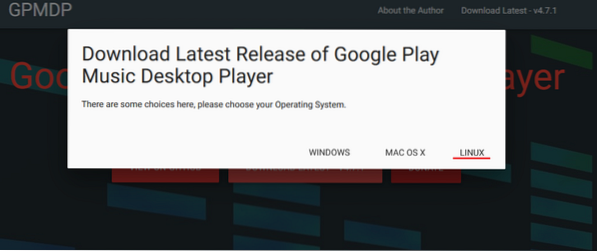
Для пакета DEB виберіть опцію Debian. Виберіть відповідний відповідно до вашої системи. В поточні дні більша частина системи працює під управлінням 64-розрядної ОС.
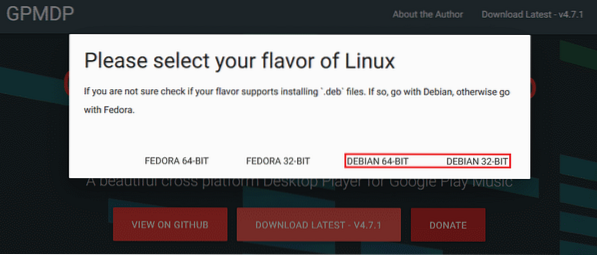
Завантаження завершено? Тепер ми встановимо пакет DEB за допомогою APT. Ви все ще можете використовувати DPKG, але використання APT гарантує, що всі залежності будуть вирішені відразу. Запустіть термінал, змініть каталог на пакет DEB і запустіть наступну команду.
$ sudo apt install ./ google-play-music-desktop-player_4.7.1_amd64.деб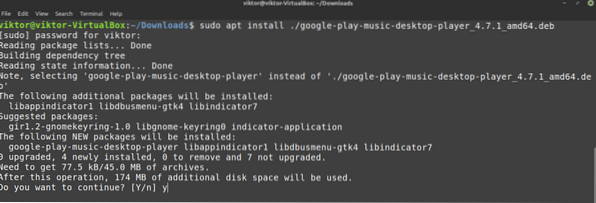
Встановіть GPMDP за допомогою оснащення
Представлений Canonical, snap - це універсальний пакет Linux, який може працювати на будь-якому дистрибутиві Linux. На сьогодні всі основні дистрибутиви Linux (включаючи Linux Mint) підтримують оснащення. Для того, щоб насолоджуватися оснащенням, потрібно лише налаштувати snappy, менеджер пакетів оснащення.
За замовчуванням Linux Mint не поставляється зі швидким. Якщо вже було встановлено snappy, перейдіть безпосередньо до інсталяції GPMDP snap. Якщо у вас ще не встановлено Snappy, дотримуйтесь інструкцій.
Запустіть термінал, оновіть кеш APT та встановіть швидкий.
$ sudo apt update && sudo apt install snapd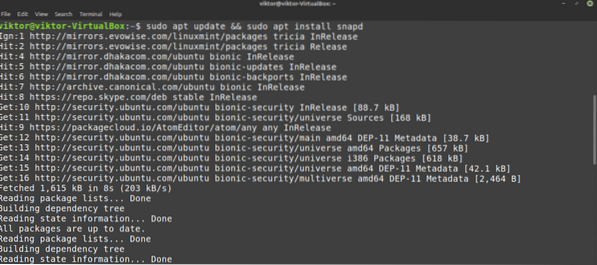
Зараз функціонує швидкий. Однак спочатку потрібно встановити ядро оснащення. Виконайте наступну команду, щоб встановити ядро оснастка. Так, саме оснащення поставляється як пакет оснащення.
$ sudo snap install core
Після того, як оснащення ядра встановлено, службу оснащення потрібно перезапустити, щоб зміни набули чинності. Виконайте наступну команду.
$ sudo systemctl перезапустіть snapd
Нарешті, snappy готовий до встановлення GPMDP. Перевірте GPMDP в магазині Snapcraft. Щоб встановити цю оснастку, запустіть цю команду оснащення.
$ sudo snap встановити google-play-music-desktop-player
Встановіть GPMDP за допомогою flatpak
Flatpak - це ще один тип універсального пакета Linux, який буде працювати на будь-якому дистрибутиві Linux. Однак, як і оснащення, для цього потрібна підтримка менеджера пакетів flatpak. На функціональному рівні flatpak та snap відрізняються, але на рівні концепції обидва однакові. Перевірте порівняння Flatpak та Snap.
Linux Mint поставляється з попередньо встановленою програмою flatpak. Якщо ви не видалили його заздалегідь, просто перейдіть прямо до кроку встановлення GPMDP flatpak. Якщо вам потрібен комплект Flatpak, дотримуйтесь інструкцій.
Подібно до кроку швидкого встановлення, спочатку оновіть кеш APT та встановіть flatpak.
$ sudo apt update && sudo apt install flatpak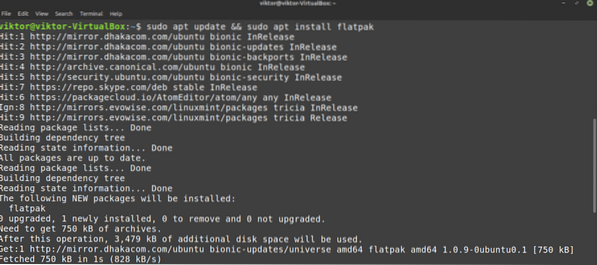
Тепер ми повинні додати сховище Flathub. Flathub працює як офіційний магазин додатків для flatpak. Flatpak може попросити права root. Перевірте Flathub.
$ flatpak remote-add --if-not-Існує flathub https: // flathub.org / repo / flathub.плоскийпакрепо
Тепер flatpak готовий встановлювати пакети від Flathub. Перевірте GPMDP на Flathub. Щоб встановити пакет GPMDP, виконайте таку команду.
$ sudo flatpak встановити flathub com.googleplaymusicdesktopplayer - -.GPMDP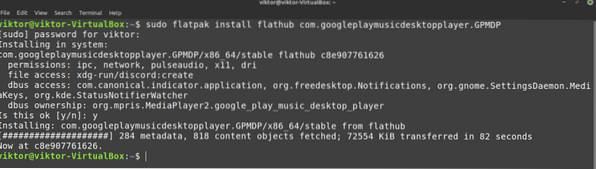
Використання GPMDP
Тепер настав час розпочати роботу з програвачем Google Play Music Desktop Player. Запустіть інструмент із меню.
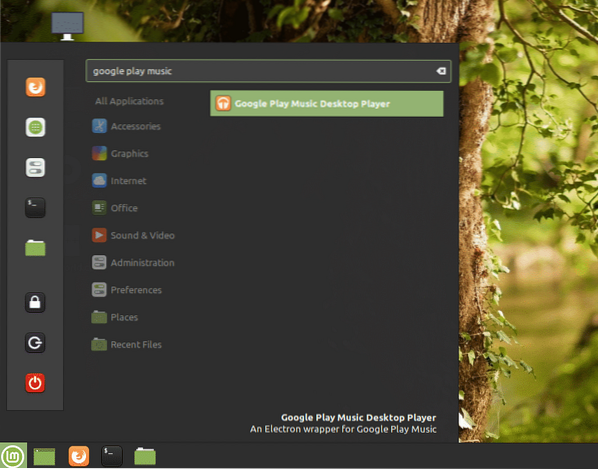
При першому запуску з’явиться екран привітання, в якому відображається короткий журнал змін поточного випуску. Клацніть «ПОЙДЕМО!!" продовжувати.
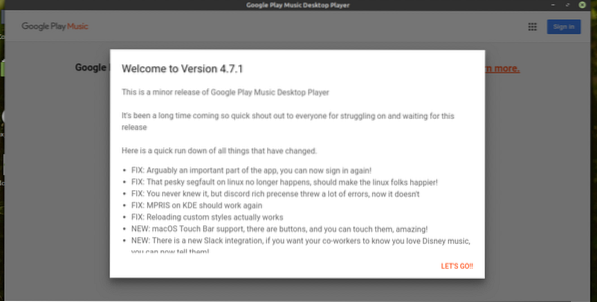
Послуги Google Play доступні в певних регіонах. Перевірте, чи доступні послуги Google Play для вашого регіону. Щоб отримати доступ до Google Play Music, вам потрібно увійти у свій обліковий запис Google. Натисніть кнопку «Увійти» у верхньому правому куті.
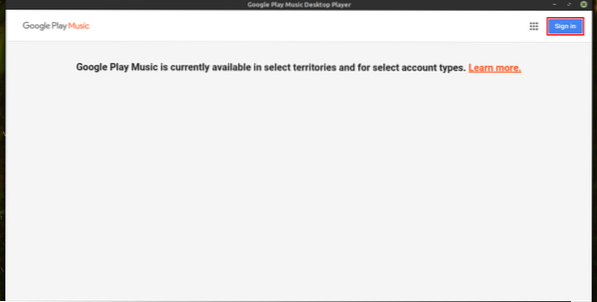
З'явиться сторінка входу в Google. Увійдіть у свій обліковий запис Google.

Якщо ви підключаєтеся до Google Play Music вперше, Google запропонує швидку підписку. У цьому посібнику я зараз піду з безкоштовною версією. Якщо вам подобається, сміливо йдіть на план передплати.
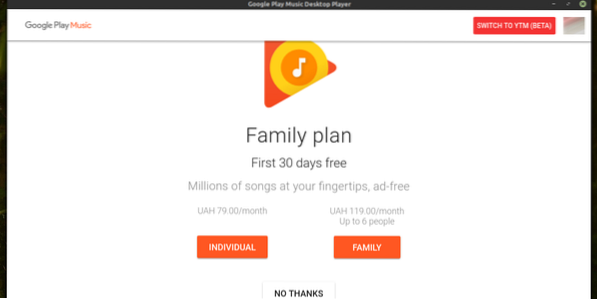
З’явиться коротка нотатка про музику iTunes. Клацніть «ДАЛІ».
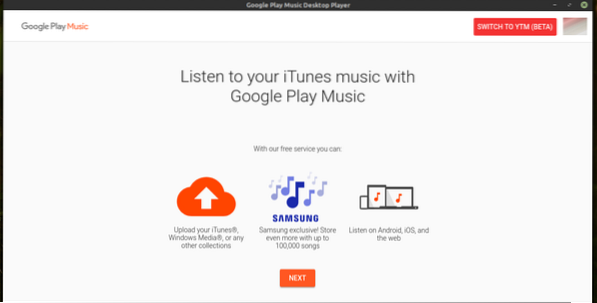
Щоб підтвердити своє місцезнаходження, потрібно додати платіжну послугу. Це для того, щоб переконатися, що ви насправді проживаєте в цьому регіоні, оскільки те, як законодавство про авторське право залежить від регіону.
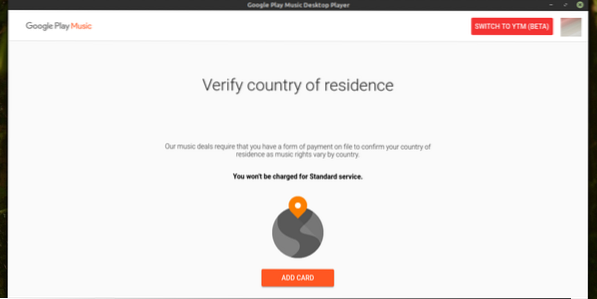
Після завершення налаштування ви побачите щось на зразок цього екрана (джерело зображення).
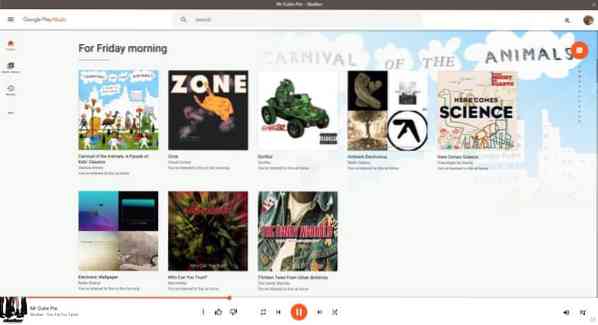
Заключні думки
Насолоджуйтесь досхочу! Google Play Music - це чудова послуга для любителів музики. Послуга також дозволяє підключатись до вашої музики iTunes. Усі вони разом насолоджуються вашою музичною колекцією, куди б ви не пішли! Насолоджуйтесь!
 Phenquestions
Phenquestions


